วิธีบันทึกไฟล์ Microsoft Office ไปยัง Dropbox บน iPad
หากคุณใช้WordหรือExcelเพื่อแก้ไขเอกสารและสเปรดชีตบนiPad ของคุณ และคุณจำเป็นต้องบันทึกสำเนาของไฟล์ไปยังDropboxบทความนี้จะแสดงวิธีบันทึกไฟล์ Microsoft Office( Microsoft Office files)ไปยังDropboxโดยใช้ iPad โดยไม่ต้องอัปโหลดด้วยตนเอง ผ่านเบราว์เซอร์
สมมติว่าคุณมีไฟล์ .docx หรือ .xlsx และคุณต้องบันทึกสำเนาไปที่Dropbox มีสองวิธีหลักๆ ที่คุณสามารถทำตามได้ ขั้นแรก(First)คุณสามารถบันทึกไฟล์ในที่จัดเก็บในเครื่องของคุณ ลงชื่อเข้าใช้ บัญชี Dropbox ของคุณ ในเบราว์เซอร์ แล้วอัปโหลดไฟล์ ประการที่สอง(Second)คุณสามารถเชื่อมต่อDropboxกับMicrosoft WordหรือExcelสำหรับ iPad และบันทึกไฟล์ได้โดยตรง หากคุณมีไฟล์เพียง 1 หรือ 2 ไฟล์ วิธีแรกก็ถือว่าใช้ได้ ปัญหาอาจเริ่มต้นขึ้นหากคุณมีไฟล์ยี่สิบหรือสามสิบไฟล์ และคุณจำเป็นต้องอัปโหลดในเวลาที่ต่างกัน วิธีแก้ปัญหาง่ายๆ คือ เพิ่มDropboxลงในWordหรือExcelแอพและทำงานของคุณให้เสร็จเร็วขึ้น
แม้ว่ากระบวนการจะเหมือนกันสำหรับทั้งสองแอป แต่บทความนี้มี ภาพหน้าจอของ Microsoft Wordเท่านั้น ควรเพิ่มDropbox ในรายการในแอป (Dropbox)Microsoft ทั้งหมด ( Word , Excel , PowerPointฯลฯ ) เมื่อคุณเพิ่มลงในแอปเดียว หากคุณไม่พบสิ่งที่เหมือนกันในทุกแอป คุณต้องทำตามขั้นตอนเหล่านี้อีกครั้งสำหรับแอปที่สองหรือสาม กระบวนการนี้จะอธิบายวิธีที่คุณสามารถเพิ่มDropboxในรายการ "ตำแหน่ง" ใน แอป Microsoft Officeเพื่อให้คุณสามารถเริ่มบันทึกไฟล์ได้โดยตรง
วิธีบันทึก ไฟล์ Microsoft Officeไปยัง Dropbox บน iPad
ในการบันทึก ไฟล์ Microsoft Officeไปยัง Dropbox บน iPad ให้ทำตามขั้นตอนเหล่านี้-
- เปิดMicrosoft Wordบนอุปกรณ์ของคุณ
- แตะปุ่มเกียร์การตั้งค่าบนหน้าจอต้อนรับ
- เลือกตัวเลือกตำแหน่งบนคลาวด์
- แตะที่ปุ่มเพิ่มตำแหน่ง
- เลือก Dropbox จากรายการ
- ลงชื่อเข้าใช้บัญชี Dropbox ของคุณ
- เปิดเอกสารที่คุณต้องการบันทึกลงในDropbox
- แตะที่ ปุ่ม ไฟล์(File)และเลือกบันทึกสำเนา
- เลือกDropboxจากรายการและเลือกเส้นทางที่คุณต้องการบันทึก
- แตะ ปุ่ม บันทึก(Save)เพื่ออัปโหลดไฟล์
ในการเริ่มต้น ให้เปิดMicrosoft Word (หรือ แอป Office อื่นๆ ) แล้วแตะที่ปุ่มการตั้งค่า (Settings )ควรมองเห็นได้บนหน้าจอต้อนรับ หลังจากนั้น เลือก ปุ่ม Cloud Locationsภายใต้Files & Locations(Files & Locations)
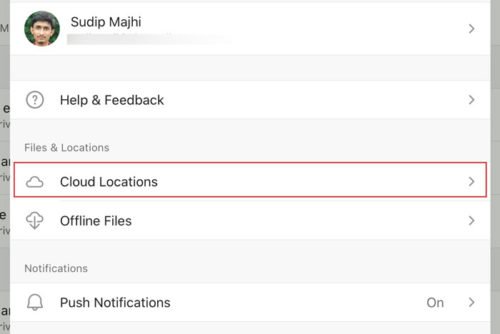
แตะที่ปุ่มเพิ่มตำแหน่ง(Add a Locations )และเลือกDropboxจากรายการ
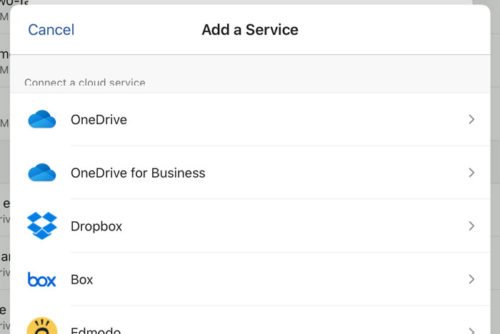
หลังจากนั้น คุณต้องป้อนข้อมูลประจำตัวบัญชีDropbox เพื่ออนุญาตให้ (Dropbox)Microsoft Wordเข้าถึงที่เก็บข้อมูลของคุณเพื่อบันทึกไฟล์ หากคุณทำสำเร็จ คุณจะพบบัญชีDropbox ของคุณใน หน้าต่างตำแหน่งบนคลาวด์ (Cloud Locations)ตอนนี้ ย้อนกลับไปและเปิดเอกสารที่คุณต้องการบันทึกลงในDropboxแล้วแตะที่ปุ่มไฟล์ (File)คุณควรเห็นปุ่มนี้ที่มุมบนซ้าย หลังจากขยายเมนูแล้ว ให้เลือกตัวเลือกบันทึกสำเนา(Save a Copy )
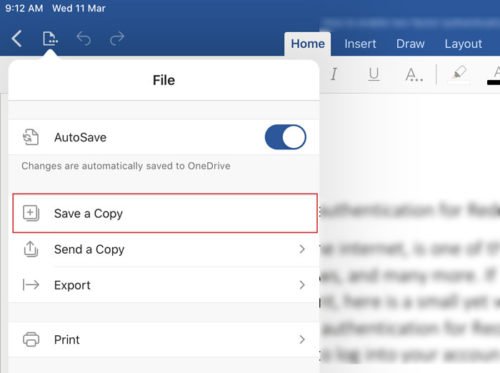
ที่นี่คุณจะพบDropboxบนหน้าจอของคุณ คุณต้องเลือกจาก ส่วน ตำแหน่งอื่น(Other Locations)เลือกไดเร็กทอรีที่คุณต้องการบันทึกไฟล์ แล้วแตะที่ปุ่มบันทึก(Save )
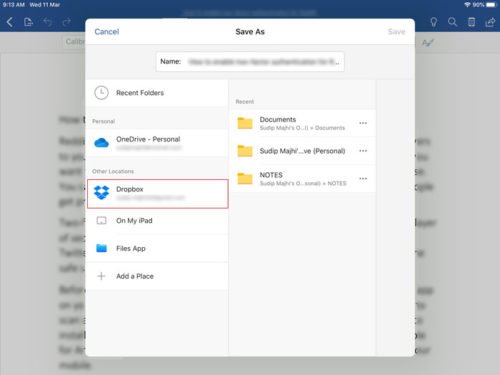
ไฟล์ของคุณควรได้รับการบันทึกเกือบจะในทันที
ลบ(Remove)หรือยกเลิกการเชื่อมโยงบัญชีDropbox จากแอพ (Dropbox)Microsoft Officeสำหรับ iPad
หาก ไม่จำเป็นต้องใช้ Dropboxอีกต่อไปและคุณต้องการลบออกจากรายการ คุณสามารถทำตามขั้นตอนต่อไปนี้
ขั้นแรก ให้เปิดMicrosoft Wordและไปที่ การ ตั้งค่า (Settings)หลังจากนั้นให้แตะ ที่ตัวเลือก Cloud Locationsเพื่อค้นหาที่เก็บข้อมูลบนคลาวด์ทั้งหมดที่คุณเพิ่ม เมื่อคุณเห็นDropboxในรายการ ให้แตะปุ่มแก้ไข(Edit )และลบ(Delete )ตามลำดับ
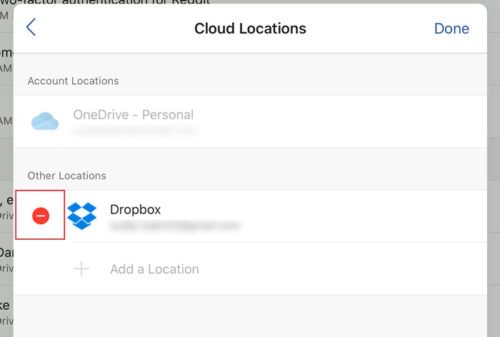
จากนั้นเลือกตัวเลือกRemoveและทำอีกครั้งในหน้าต่างยืนยันด้วย ตอนนี้Dropboxควรถูกยกเลิกการเชื่อมโยงจากแอปMicrosoft Office ของ คุณ(Microsoft Office)
นั่นคือทั้งหมด!
Related posts
วิธีใช้ Measurement Converter ใน Microsoft Office
การเข้าถึงถูกปฏิเสธไปยังแหล่งติดตั้ง - Microsoft Office error
วิธีการคืนค่าฟอนต์ที่ถูกลบใน Microsoft Office
วิธีการเพิ่ม Dropbox เป็น Cloud Service ถึง Microsoft Office
วิธีเปลี่ยนสีธีมของเอกสารในโปรแกรม Microsoft Office
Fix Excel กำลังรอการประยุกต์ใช้ในการดำเนินการ OLE action อื่น
Microsoft Word คืออะไร? - ความหมายจาก TechCult
CSV file & How จะเปิด .csv file คืออะไร
3 Ways เพื่อลบ Paragraph Symbol (¶) ใน Word
Create แบบฟอร์ม fillable ใน Microsoft Word
วิธีการส่ง Calendar Invite ใน Outlook
3 Ways เพื่อ Combine Multiple PowerPoint Presentation Files
วิธีการกู้คืน Data Corruption Issues ใน Microsoft Outlook
วิธีการเปลี่ยนการตั้งค่า Account Privacy ใน Microsoft Office
วิธีการใส่ PDF เป็น Word Document
วิธีการเปิด Any ASPX File (Convert ASPX ถึง PDF)
3 Ways ถึง Password Protect AN Excel File
วิธีการลบ Break มาตราใน Microsoft Word
Quickly Switch Between Worksheets ใน Excel
วิธีการเริ่มต้นใน Microsoft Word Safe Mode
